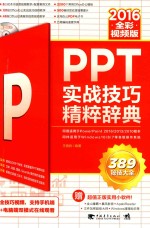
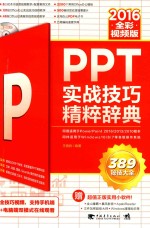
PPT 2016实战技巧精粹辞典 全彩视频版PDF电子书下载
- 电子书积分:15 积分如何计算积分?
- 作 者:王国胜著
- 出 版 社:北京:中国青年出版社
- 出版年份:2017
- ISBN:9787515347868
- 页数:477 页
启卷 3
你想用最短的时间学好PPT吗 3
1.PowerPoint可以应用在哪些地方呢 4
2.如何学好PPT 5
3.巧用PPT帮助文件指引你前行 6
4.PPTTOP10实战技巧你会吗 7
第1章 PowerPoint 2016基本操作技巧 28
Question 001启动PowerPoint 2016很简单 28
Question 002巧设快捷键打开PowerPoint 2016文件 29
Question 003快速退出PowerPoint 2016 30
Question 004轻松管理功能区选项卡 31
Question 005自定义功能区命令有绝招 32
Question 006巧隐藏功能区 33
Question 007巧妙设置快速访问工具栏 34
Question 008按需移动快速访问工具栏 35
Question 009状态栏显示项目我做主 36
Question 010不用鼠标也能操作PPT应用程序 37
Question 011窗口界面配色方案巧变幻 38
Question 012如何查看当前PowerPoint的版本 39
Question 013默认保存格式的设置 40
Question 014兼容模式用途广 41
Question 015轻松设置撤销次数 42
Question 016指定最近使用的文档数量也不难 43
Question 017快速指定打开演示文稿的视图模式 44
Question 018视图方式由我定 45
Question 019轻松创建空白演示文稿 46
Question 020利用主题也能制作演示文稿 47
Question 021根据模板轻松创建演示文稿 48
Question 022使用Word文件快速制作演示文稿 49
Question 023多种方式打开演示文稿 50
Question 024同时打开多个PowerPoint文件 51
Question 025保存演示文稿很重要 52
Question 026将演示文稿另存为模板 53
Question 027旧版本演示文稿巧变身为新版本 54
Question 028将幻灯片以图片形式保存 55
Question 029演示文稿转化为视频很简单 56
Question 030将演示文稿保存在Web上 57
Question 031 移动/复制演示文稿So easy 58
Question 032一招让最近使用的演示文稿记录全部消失 59
Question 033帮助文件大显身手 60
Question 034通过部分文件名检索演示文稿难不倒人 61
Question 035快速检索PPT演示文稿的文件 62
第2章 幻灯片的操作技巧 64
Question 036快速新建幻灯片 64
Question 037批量插入幻灯片 65
Question 038轻松选取幻灯片 66
Question 039让幻灯片重新排队 67
Question 040复制幻灯片很容易 68
Question 041按需隐藏幻灯片 69
Question 042闪电删除幻灯片 70
Question 043文档风格七十二变 71
Question 044让每张幻灯片潮起来 72
Question 045巧让默认模板幻灯片露素颜 73
Question 046应用原创主题的字体和颜色进行更改 74
Question 047为主题扩充新的颜色 75
Question 048将自定义的主题保存起来 76
Question 049揭开母版的神秘面纱 77
Question 050制作封面页版式并不难 78
Question 051主题版式的制作很简单 80
Question 052让版式丰富起来 81
Question 053巧为幻灯片版式起个名 82
Question 054幻灯片母版用处大 83
Question 055迅速让LOGO出现在所有幻灯片上 85
Question 056快速修改幻灯片标题格式 86
Question 057页眉与页脚的位置说变就变 87
Question 058修改讲义母版不麻烦 88
Question 059自定义备注母版 89
Question 060快速变换幻灯片版式 90
Question 061让幻灯片背景炫起来 91
Question 062背景样式花样多 92
Question 063多窗口的操作就是这么简单 94
Question 064巧妙层叠和重排窗口 95
Question 065设置显示比例有绝招 96
Question 066幻灯片大小轻松设 97
Question 067幻灯片方向的快速更改 98
Question 068幻灯片的起始编号自己定 99
Question 069日期和时间的巧添加 100
Question 070更新页眉和页脚一点就会 101
Question 071巧将PDF文件应用于幻灯片中 102
Question 072准确定位对象有诀窍 103
第3章 文本的创建与编辑技巧 106
Question 073原来这就是占位符 106
Question 074占位符很好用 107
Question 075快速选择占位符 108
Question 076文本框的妙用 109
Question 077随时添加文字有一招 111
Question 078修改文本有妙招 112
Question 079巧移标题增气场 113
Question 080(文本间的)距离产生美 114
Question 081省力便捷的自动换行 115
Question 082巧妙选取文本 116
Question 083快速输入像O2样式的文本 117
Question 084输入特殊符号有绝招 118
Question 085英文文本首字母大写看我的 119
Question 086添加公式有一手 120
Question 087创建公式也很简单 121
Question 088数学公式随意写 122
Question 089输入纵向排列的文字很好看 123
Question 090斜向输入一行文字有秘技 124
Question 091快速替换指定内容有绝招 125
Question 092更改字体有绝招 126
Question 093闪电批量修改字体 127
Question 094文本特效有魅力 128
Question 095轻松调整字号大小 129
Question 096文本复制与粘贴花样多 130
Question 097小小剪贴板不简单 131
Question 098巧用小刷子来帮忙 132
Question 099让文本颜色多姿多彩 133
Question 100文本内容巧隐身 134
Question 101轻松调整字符间距 135
Question 102文本段落格式的巧妙设置 136
Question 103巧设文本段落级别 137
Question 104快速对齐页面中的小数点有技巧 138
Question 105瞬间统计字数和段落数 139
Question 106轻松添加项目符号 140
Question 107添加编号有一招 141
Question 108让项目符号或编号样式变个样 142
Question 109图片原来也可以作为项目符号 143
Question 110轻松创建艺术字 144
Question 111让文字充满艺术气息 145
Question 112巧妙更改文字颜色 146
Question 113为文字填充别致的图片 148
Question 114巧妙设置文字渐变填充效果 149
Question 115设置文字纹理填充效果 151
Question 116为艺术字设置精美的边框 152
Question 117让文字具有立体效果 154
Question 118文字映像效果用处大 156
Question 119文字还可以发光 157
Question 120让文字具有立体质感 159
Question 121文字形状花样多 161
Question 122想要将文本转换为SmartArt图形 162
Question 123想要将文本转换为图片 163
Question 124轻轻松松做体检 164
Question 125瞬间翻译幻灯片页面内容 165
Question 126动动鼠标简体变繁体 166
Question 127让文本动起来 167
Question 128使用“批注”进行交流 168
Question 129让“批注”换个样 169
第4章 图片的插入与处理技巧 172
Question 130插入图片很简单 172
Question 131插入联机图片有妙招 173
Question 132轻松调整图片大小 174
Question 133精确调整图片大小 175
Question 134让图片搬个家 176
Question 135随心所欲裁剪图片 177
Question 136快速应用图片样式 179
Question 137为图片添加漂亮的边框 180
Question 138让图片具有立体感 182
Question 139将图片转换为SmartArt图形 184
Question 140让图片亮起来 185
Question 141巧妙变换图片色彩 186
Question 142快速将图片艺术化 188
Question 143快速更改图片 189
Question 144一招还原修改过的图片 190
Question 145压缩图片为PPT减减肥 191
Question 146巧妙删除背景 192
Question 147让图片快速按序叠放 193
Question 148迅速让图片排好队 194
Question 149将多张图片连为一体 195
Question 150玩转相册功能 196
第5章 图形的绘制与美化技巧 200
Question 151绘制图形很容易 200
Question 152网格线和参考线用处大 201
Question 153 PPT中的手绘技法 202
Question 154绘制曲线图形也不难 204
Question 155绘制标准图形有妙招 206
Question 156图形的快速转换 207
Question 157随心所欲编辑形状 208
Question 158文字让图形更具说服力 209
Question 159等比例更改图形大小花样多 210
Question 160居中缩放图形也不难 211
Question 161整体挪动图形很容易 212
Question 162自由旋转图形 213
Question 163快速复制图形有诀窍 214
Question 164快速给图形排个队 215
Question 165图形按序叠放 216
Question 166快速更改图形样式 217
Question 167更改图形填充颜色很简单 218
Question 168图片填充让形状更精美 219
Question 169渐变填充让图形更完美 220
Question 170巧用渐变凸显图形立体感 222
Question 171为图形添加漂亮的边框 224
Question 172去掉图形边框 226
Question 173为图形添加阴影效果 227
Question 174制作图形倒映效果 229
Question 175让图形与背景融合在一起 230
Question 176柔化图形边缘好处多 232
Question 177让图形具有立体质感 233
Question 178改变图形的朝向和角度 235
Question 179不用PS也能制图 237
Question 180巧妙隐藏重叠的图形 238
第6章 SmartArt图形的应用技巧 240
Question 181SmartArt图形好“靓” 240
Question 182启用SmartArt图形文本窗格功能 241
Question 183快速添加文字说明有技巧 242
Question 184轻松调整SmartArt图形大小 243
Question 185移动SmartArt图形很简单 244
Question 186为SmartArt图形追加形状 245
Question 187在SmartArt图形中轻松实现“降级”处理 247
Question 188按序排列SmartArt图形中的形状 248
Question 189改变SmartArt图形的水平显示方向 249
Question 190秒删SmartArt图形元素 250
Question 191让SmartArt图形的布局更合理 251
Question 192更改SmartArt图形的颜色很容易 252
Question 193快速变更SmartArt图形样式 253
Question 194轻松更改SmartArt图形形状 254
Question 195调整SmartArt图形大小方法多 255
Question 196自定义SmartArt图形样式 256
Question 197一招还原被更改的SmartArt图形 258
Question 198创建列表型图形很简单 259
Question 199流程型图形用处大 261
Question 200巧用循环型图形进行演讲 263
Question 201制作公司组织结构图有绝招 265
Question 202巧用关系图形表达对立观点 267
Question 203矩阵图形的妙用 269
Question 204轻松创建棱锥图图形 271
Question 205巧用图片型SmartArt图形 273
Question 206轻松实现SmartArt图形与普通图形的互转 275
Question 207将SmartArt图形转换为纯文本 276
第7章 多媒体元素的应用技巧 278
Question 208有声音的幻灯片就是好 278
Question 209用好联机音频 279
Question 210插入录制音频有绝招 280
Question 211音乐播放方式随意选 281
Question 212循环播放背景音乐 282
Question 213巧妙隐藏声音图标 283
Question 214给声音图标画个妆 284
Question 215实现音乐的跳跃式播放 286
Question 216不借用专业工具也能裁剪音频文件 287
Question 217单击图片也能播放音乐 288
Question 218实现音乐跨幻灯片循环播放 289
Question 219巧用视频增光彩 290
Question 220丰富的素材资源——联机视频 291
Question 221播放视频花样多 292
Question 222巧妙控制视频的起止位置 293
Question 223恰当调整影片窗口大小 294
Question 224让视频变得更亮些 295
Question 225将视频整体色调变为青绿色 296
Question 226轻松美化视频 297
Question 227为视频添加一个漂亮的边框 298
Question 228将视频的某个场景设为封面 299
Question 229为视频文件添加图片封面 300
Question 230还原视频本来的相貌 301
Question 231在影片中加入标签 302
Question 232有关视频选项的设置 303
Question 233录制视频不再难 304
Question 234播放Flash动画很容易 306
Question 235通过控件也能插入Flash动画 307
Question 236原来可以这样播放教学视频 308
第8章 表格的应用技巧 310
Question 237井井有条的表格 310
Question 238创建不规则样式的表格也不难 311
Question 239原来PPT与Excel表格是一家 312
Question 240轻松选取表格中的单元格 313
Question 241按需添加行/列 315
Question 242删除多余的行或列很简单 316
Question 243快速删除表格 317
Question 244合并单元格有一招 318
Question 245巧妙拆分单元格 319
Question 246巧将单元格的行高调整为合适大小 320
Question 247轻松将整个表格放大显示 321
Question 248轻松将表格移动至页面中央 322
Question 249表格样式变变变 323
Question 250改变表格的底纹颜色有诀窍 324
Question 251巧为表格添加精美的边框 325
Question 252隐藏部分表格框线有窍门 326
Question 253让表格具有立体显示效果 327
Question 254巧妙让文本在表格中居中排列 328
Question 255将Excel文件放入幻灯片展示 329
第9章 图表的应用技巧 332
Question 256幻灯片中的意外惊喜——图表 332
Question 257组合图表的使用也很简单 333
Question 258巧为图表追加新数据 334
Question 259快速将不再使用的数据系列删除 335
Question 260快速调整数据系列的位置 336
Question 261图表数据源再定义 337
Question 262坐标轴行/列的快速切换很简单 338
Question 263巧妙变换图表的类型 339
Question 264快速更改图表的样式 340
Question 265瞬间更改图表的布局 341
Question 266图表标题的显示学问大 342
Question 267轻松设置坐标轴标题 343
Question 268随心调整图例显示位置 344
Question 269按需显示图表的数据标签 345
Question 270图表也能显示模拟运算表 346
Question 271改变坐标轴的显示方式并不难 347
Question 272自由对坐标轴进行设置 348
Question 273秒杀图表网格线 349
Question 274设置图表背景使其与幻灯片相匹配 350
Question 275趋势线作用大 351
Question 276误差线的效果很直观 352
Question 277选择数据系列很简单 353
Question 278数据系列间距设置有秘技 354
Question 279快速更改数据系列形状 355
Question 280巧妙设置数据系列的格式 356
Question 281一招还原被更改了的图表 357
Question 282将图表另存为模板 358
Question 283巧妙绘制立体条形图 359
Question 284不一样的柱形图 361
Question 285美观大方的圆环图 363
第10章 切换效果的设计技巧 366
Question 286显示切换很奇妙 366
Question 287百叶窗效果如此美 367
Question 288自然覆盖上页幻灯片 368
Question 289轻松打造翻书效果 369
Question 290实现自然翻转页面效果 370
Question 291切换效果随我选 371
Question 292掀开当前页面切换至下一页 372
Question 293像风一样吹走当前幻灯片 373
Question 294幻灯片切换声音不可少 374
Question 295幻灯片切换时长按需设定 375
Question 296自动换片优点多 376
Question 297拉开帷幕效果很震撼 377
Question 298像翻转棋盘一样翻转页面 378
Question 299切换效果的统一应用 379
Question 300切换效果实时看 380
第11章 基本动画的设计技巧 382
Question 301让幻灯片标题垂直随机线条显示 382
Question 302让文本内容逐渐收缩并旋转退出 383
Question 303为文本内容设置变色效果 384
Question 304动画效果随时看 385
Question 305删除动画效果很简单 386
Question 306自然盛开的牡丹花 387
Question 307原来花朵绽放的时长也能控制 388
Question 308巧设像Flash中引导动画的效果 389
Question 309 PPT中也可以“飞”纸飞机 390
Question 310让图形以方框状从中心展开 391
Question 311自由调节动画的播放节奏 392
Question 312隐藏播放后的动画 393
Question 313让文本忽隐忽现 394
Question 314打字效果的设计 395
Question 315文字颜色的七彩变幻 396
Question 316让幻灯片的标题反复播放 397
Question 317让多个图片同时运动 398
Question 318让多个图片逐一运动 399
Question 319让对象随心所欲动起来 400
Question 320单击图形开始播放动画 401
Question 321浏览相册时伴随有“咔嚓咔嚓”的拍照声 402
Question 322动画效果也可以复制 403
Question 323巧让形状中的文本荡秋干 404
Question 324巧秒实现翻书动画效果 405
Question 325轻松设计增长率动画效果 406
Question 326高级日程表的妙用 408
第12章 演示文稿的放映管理 410
Question 327不启动PowerPoint也能播放幻灯片 410
Question 328播放幻灯片方式多 411
Question 329放映幻灯片有一招 412
Question 330快速终止正在放映的幻灯片 413
Question 331巧妙计算演示文稿的播放时间 414
Question 332清除排练计时很简单 415
Question 333放映时切换到上一幻灯片花样多 416
Question 334在放映幻灯片时跳到指定的幻灯片 417
Question 335巧妙设置幻灯片放映范围 418
Question 336按需选择放映类型 419
Question 337自动反复播放幻灯片有秘技 420
Question 338幻灯片放映时的分辨率自己设 421
Question 339使用演示者视图播放演示文稿 422
Question 340放映幻灯片时隐藏鼠标指针 423
Question 341在放映时屏蔽幻灯片内容 424
Question 342放映过程中应用其他程序 425
Question 343让演讲生动起来有诀窍 426
Question 344快速清除演示文稿中的旁白 427
Question 345按需自定义放映幻灯片 428
Question 346幻灯片原来可以这样播 429
Question 347播放自定义幻灯片有绝招 430
Question 348制作只播放一次的幻灯片 431
Question 349缩略图放映有绝招 432
Question 350放映时巧妙突出重点内容 434
Question 351画笔颜色巧变换 435
Question 352让墨迹更夺目 436
Question 353在没有PPT程序的电脑上播放 437
Question 354身在千里之外也能演示播放幻灯片 439
Question 355发布幻灯片有妙招 440
Question 356设置超链接有妙招 441
Question 357巧妙链接到其他幻灯片 442
Question 358轻松链接到其他演示文稿中的幻灯片 443
Question 359提示信息很重要 444
Question 360让超链接更夺目 445
Question 361取消超链接也很简单 446
Question 362实用的动作按钮 447
Question 363为超链接添加声音效果 448
Question 364瞬间消灭超文本链接下划线 449
Question 365根据需要运行其他程序 450
第13章 演示文稿的打印技巧 452
Question 366让幻灯片脱去绚丽的色彩 452
Question 367按需打印幻灯片 453
Question 368隐藏的幻灯片也能打印出来 454
Question 369彩色打印幻灯片很简单 455
Question 370加入编号进行印刷 456
Question 371轻松更改打印版式 457
Question 372每页打印多张幻灯片有绝招 458
Question 373打印时别忘加个边框 459
Question 374轻松打印批注和墨迹标记 460
Question 375打印清晰可读的PPT文档 461
Question 376双面打印很简单 462
Question 377纸张大小的选择方法多 463
Question 378打印前按需设置打印机属性 464
第14章 演示文稿的安全设置 466
Question 379适当保护你的PPT 466
Question 380为演示文稿设置密码保护 467
Question 381修改或删除密码很简单 468
Question 382巧妙制作PDF文档 469
Question 383一招防止他人编辑演示文稿 470
Question 384设置演示文稿的属性 471
Question 385按需删除文档信息 472
Question 386在演示文稿属性中添加作者名 473
Question 387轻松加入标题、标记和备注 474
Question 388快速删除文件夹内的复原文件 475
Question 389有效备份重要文件 476
- 《看漫画学钢琴 技巧 3》高宁译;(日)川崎美雪 2019
- 《国家社科基金项目申报规范 技巧与案例 第3版 2020》文传浩,夏宇编著 2019
- 《元曲鉴赏辞典》傅德岷,余曲主编 2017
- 《Maya 2018完全实战技术手册》来阳编著 2019
- 《看视频零基础学英语口语》宋德伟 2019
- 《Python3从入门到实战》董洪伟 2019
- 《大数据Hadoop 3.X分布式处理实战》吴章勇,杨强 2020
- 《星空摄影后期实战》阿五在路上著 2020
- 《导游词创作和讲解技巧》廖广莉主编 2019
- 《AutoCAD 2018自学视频教程 标准版 中文版》CAD/CAM/CAE技术联盟 2019
- 《人间词话 中华经典藏书》王国维著;张浴兮译注 2015
- 《西方经济学学习指导书 第2版》王国娜,肖英红 2019
- 《法式料理酱汁宝典》(日)上柿元胜著 2019
- 《卓越教师是怎么修炼成的 一本赠予半勺鸡汤的著作》封友胜著 2018
- 《初中英语主题单元育人目标设计与实践》柴本胜著 2019
- 《体育训练与运动心理学研究》黄武胜著 2019
- 《人间词话》王国维著 2019
- 《今日手稿》张华胜著 2018
- 《采苹集 忘白诗词画选辑》王国仕著 2018
- 《土地与自由 墨西哥现代化进程中农民动员研究》董经胜著 2019
- 《中国当代乡土小说文库 本乡本土》(中国)刘玉堂 2019
- 《异质性条件下技术创新最优市场结构研究 以中国高技术产业为例》千慧雄 2019
- 《中国铁路人 第三届现实主义网络文学征文大赛一等奖》恒传录著 2019
- 《莼江曲谱 2 中国昆曲博物馆藏稀见昆剧手抄曲谱汇编之一》郭腊梅主编;孙伊婷副主编;孙文明,孙伊婷编委;中国昆曲博物馆编 2018
- 《中国制造业绿色供应链发展研究报告》中国电子信息产业发展研究院 2019
- 《中国陈设艺术史》赵囡囡著 2019
- 《指向核心素养 北京十一学校名师教学设计 英语 七年级 上 配人教版》周志英总主编 2019
- 《《走近科学》精选丛书 中国UFO悬案调查》郭之文 2019
- 《清至民国中国西北戏剧经典唱段汇辑 第8卷》孔令纪 2018
- 《北京生态环境保护》《北京环境保护丛书》编委会编著 2018
